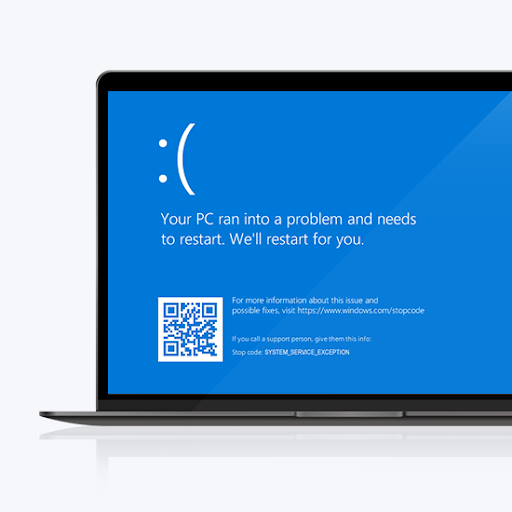WinRAR सबसे लोकप्रिय अनुप्रयोगों में से एक है - विशेष रूप से के लिए खिड़कियाँ उपयोगकर्ता। यह संपीड़ित फ़ाइलों को खोलने के लिए एक आवश्यक ऐप है और आपके लिए बड़ी मात्रा में डेटा साझा करना आसान बनाता है।

आवेदन मुक्त होने के दौरान, एक पॉपअप है जिससे हम सभी परिचित हैं: कृपया ध्यान दें कि WinRAR मुफ्त सॉफ्टवेयर नहीं है। 40 दिन की परीक्षण अवधि के बाद, आपको या तो लाइसेंस खरीदना होगा या इसे अपने कंप्यूटर से निकालना होगा। आपकी प्रारंभिक परीक्षण अवधि समाप्त होने के बाद WinRAR खोलने पर यह सूचना हर बार दिखाई देती है।
इस लेख में, आप सीख सकते हैं कि WinRAR परीक्षण की समय सीमा समाप्त पॉपअप अधिसूचना कैसे निकालें। हमने इस अधिसूचना से छुटकारा पाने के लिए आपके द्वारा उपयोग की जाने वाली प्रत्येक विधि का संकलन किया है।
WinRAR पॉपअप कैसे निकालें

WinRAR पॉपअप को निकालने के लिए, आपको सॉफ़्टवेयर के लिए लाइसेंस खरीदना होगा। आपके डिवाइस पर WinRAR स्थापित होने के पहले 40 दिनों के बाद, आपका परीक्षण समाप्त हो जाएगा और आप लाइसेंस खरीद पाएंगे।
- एक वेब ब्राउज़र खोलें और पर नेविगेट करें के लिए WinRAR वेबसाइट। एप्लिकेशन को किसी अन्य स्रोत से डाउनलोड करने की अनुशंसा नहीं की जाती है - आप अवैध रूप से क्रैक किए गए संस्करण को डाउनलोड कर सकते हैं, या मैलवेयर से संक्रमित हो सकते हैं।
- आपको WinRAR दरारों का उपयोग क्यों नहीं करना चाहिए इसके बारे में अधिक जानने के लिए, 'पर जाएं क्या मुझे WinRAR का एक फटा संस्करण उपयोग करना चाहिए? इस लेख में अनुभाग।
- दो में से एक बटन पर क्लिक करें:
- WinRAR खरीदें - यदि आप अपना ट्रायल शुरू करने से पहले WinRAR लाइसेंस खरीदना चाहते हैं, या यदि आपका ट्रायल पहले ही समाप्त हो चुका है।
- WinRAR डाउनलोड करें - WinRAR डाउनलोड करें और 40-दिवसीय नि: शुल्क परीक्षण अवधि शुरू करें। ध्यान दें कि आपका परीक्षण समाप्त होने के बाद भी, आप अभी भी WinRAR का उपयोग जारी रख सकते हैं।

- यदि आप WinRAR को डाउनलोड और इंस्टॉल करना चुनते हैं, तो आप नि: शुल्क परीक्षण की अवधि के लिए निर्बाध सॉफ़्टवेयर का उपयोग करने में सक्षम होंगे। बाद में, हर बार जब आप WinRAR या WinRAR दस्तावेज़ खोलते हैं, तो स्क्रीन पर एक पॉपअप दिखाई देगा।
- क्या तुम्हें पता था? यदि आप अपने परीक्षण से पहले एक स्थायी WinRAR लाइसेंस खरीदते हैं, तो आपको खुदरा मूल्य पर 30% की छूट मिलती है।

- क्या तुम्हें पता था? यदि आप अपने परीक्षण से पहले एक स्थायी WinRAR लाइसेंस खरीदते हैं, तो आपको खुदरा मूल्य पर 30% की छूट मिलती है।
- एक बार जब आपका परीक्षण समाप्त हो जाता है, तो आप क्लिक करके WinRAR खरीद पाएंगे ऑनलाइन खरीदें बटन। यह आपका डिफ़ॉल्ट वेब ब्राउज़र खोलेगा और स्वचालित रूप से खरीद पृष्ठ पर नेविगेट करेगा।
- WinRAR मेंटेनेंस या WinRAR फिजिकल सीडी खरीदना चाहते हैं या नहीं, यह चुनकर अपने ऑर्डर को कस्टमाइज़ करें। बाद में, आवश्यक जानकारी भरें और अपने पसंदीदा भुगतान विधि के साथ आगे बढ़ें।
- अपना लाइसेंस खरीदने के बाद, WinRAR को सक्रिय करने और WinRAR परीक्षण समाप्त पॉपअप को हटाने के लिए प्राप्त निर्देशों का पालन करें।
क्या मुझे WinRAR का एक फटा संस्करण उपयोग करना चाहिए?
कई लोग परीक्षण पॉपअप को हटाने के लिए WinRAR के लिए एक मुफ्त दरार का उपयोग करने पर विचार करते हैं। हम आपको सलाह देते हैं नहीं किसी भी परिस्थिति में ऐसा करने के लिए।
अपने राज्य में अपने WinRAR परीक्षण का पता लगाने के लिए उपकरणों का उपयोग अवैध हो सकता है। आपके स्थान पर कानून और नियमों के आधार पर, सॉफ़्टवेयर को क्रैक करना कॉपीराइट और नागरिक कॉपीराइट के उल्लंघन को माना जा सकता है जो प्रक्रिया को अवैध बनाता है।
इसके अतिरिक्त, इंटरनेट से डाउनलोड किए गए अनलॉकर उपकरण अक्सर मैलवेयर से भरे होते हैं। ये सॉफ़्टवेयर अनौपचारिक स्रोतों से आते हैं, अक्सर खतरनाक या दुर्भावनापूर्ण हैकर समूहों से। इन अवैध साधनों के माध्यम से WinRAR पॉपअप को हटाने और हटाने का एक बड़ा जोखिम है।
इंटरनेट ब्राउज़ करते समय अपनी सुरक्षा सुनिश्चित करने के लिए, एक विश्वसनीय एंटीवायरस जैसे कि इंस्टॉल करें McAfee , मामला , या Kaspersky ।
यदि आप मुफ्त में WinRAR का उपयोग जारी रखना चाहते हैं, तो हम पॉपअप को हटाने की कोशिश नहीं करने की सलाह देते हैं। आप अभी भी क्लिक करके सॉफ़्टवेयर को उसके पूर्ण उपयोग में सक्षम कर सकते हैं बंद करे बटन जब अधिसूचना आपकी स्क्रीन पर दिखाई दे।
अंतिम विचार
अगर आपको किसी और मदद की जरूरत है विंडोज 10 , हमारी सहायता करने के लिए 24/7 उपलब्ध हमारी ग्राहक सेवा टीम तक पहुंचने में संकोच न करें। उत्पादकता और आधुनिक दिन प्रौद्योगिकी से संबंधित अधिक जानकारीपूर्ण लेखों के लिए हमारे पास लौटें!
क्या आप हमारे उत्पादों को सर्वोत्तम मूल्य पर प्राप्त करने के लिए प्रचार, सौदे और छूट प्राप्त करना चाहेंगे? नीचे अपना ईमेल पता दर्ज करके हमारे न्यूज़लेटर की सदस्यता लेना न भूलें! अपने इनबॉक्स में नवीनतम प्रौद्योगिकी समाचार प्राप्त करें और अधिक उत्पादक बनने के लिए हमारे सुझावों को पढ़ने के लिए सबसे पहले बनें।
यह भी पढ़ें
> 3 सुरक्षा ऐप्स जिनकी आपको आवश्यकता नहीं है
> विंडोज फोन पर ऑफिस एप्स और ईमेल कैसे सेट करें
> विंडोज मोबाइल डिवाइस पर ऑफिस मोबाइल एप कैसे सेट करें